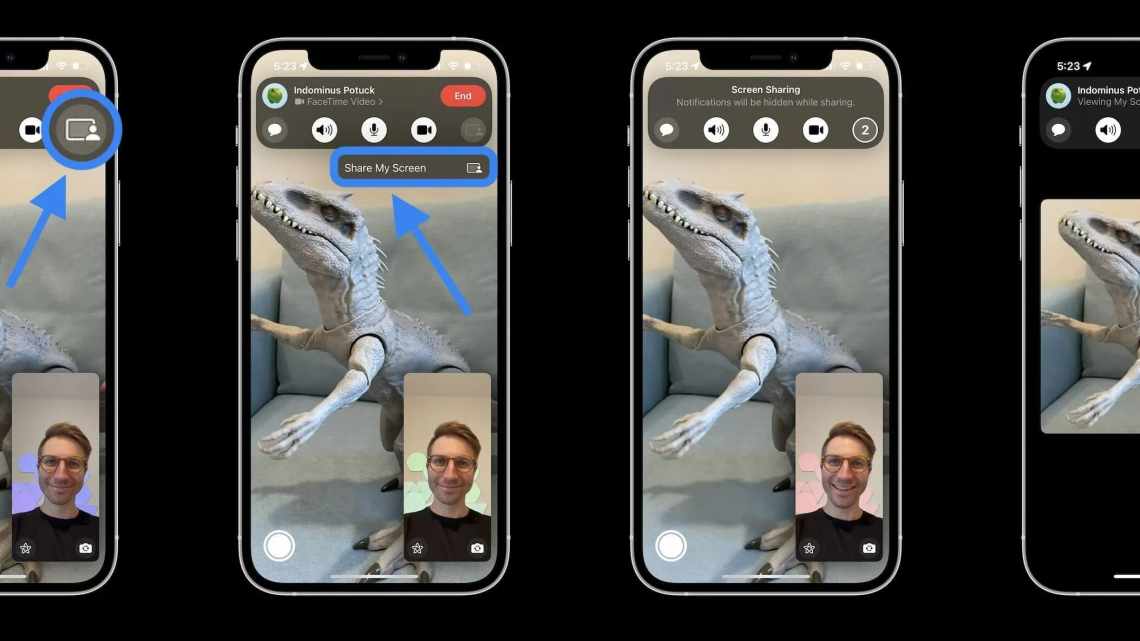Apple запустила SharePlay в iOS 15.1 - рівно місяць тому. Я активно користуюся FaceTime вже давно і вирішив поекспериментувати, як працює ця фішка. Спочатку здавалося, що в ній особливого сенсу і немає, урізноманітнити віртуальне спілкування вона навряд чи зможе. Але результат перевершив всі очікування: SharePlay виявився не тільки простий у використанні, але і скоротив відстані в тисячі кілометрів між мною і моїми близькими, а перегляд фільмів разом з друзями став вже нормою. Єдине зауваження: для перегляду фільмів і групових дзвінків вам точно знадобиться iPhone з великим екраном або iPad. Розповідаю про особливості SharePlay і про те, як він змінив FaceTime в кращу сторону.
SharePlay iOS 15
SharePlay - це не тільки спільний перегляд фільмів або прослуховування музики, але і повноцінний спосіб ділитися контентом за допомогою відеодзвінка. Наприклад, завдяки SharePlay ви можете показати екран iPhone. Навіщо це потрібно? Все дуже просто: наприклад, таким чином можна допомагати налаштовувати iPhone, уникаючи тонни скріншотів, голосових повідомлень та інших способів допомогти користувачеві.
Можна продемонструвати екран з листуванням, щоб ввести в курс справи. Загалом, демонстрація екрану в iPhone може використовуватися за вашим бажанням. У процесі відтворення відео ви можете чути учасників розмови завдяки інтелектуальному управлінню гучністю: алгоритми роблять так, що навіть під час гучних сцен у відео ви чуєте один одного.
Як увімкнути Share Play FaceTime
Функція увімкнена за замовчуванням, але вона вмикається і вимикається в налаштуваннях. Нагадаємо, як це робиться.
- Зайдіть до Параметрів;
- Виберіть FaceTime;
- Натисніть клавішу SharePlay і перевірте чи увімкнено перемикач;
- Зателефонуйте користувачам FaceTime і запустіть програму з підтримкою SharePlay. Наприклад, Apple TV +;
- Увімкніть відтворення у програмі і підтвердіть, що хочете поділитися контентом;
- Ваші співрозмовники повинні будуть підтвердити запит на спільний перегляд ролика.
Під час відтворення відео у додатку кожен учасник зможе керувати переглядом: ставити відео на паузу або перемотувати. Спілкування по FaceTime буде продовжуватися. При цьому кожен може перемикатися на повноекранний режим перегляду відео, а FaceTime залишиться в режимі «картинка в картинці». Єдиний мінус: ви можете зробити запис екрана c фільмом, але на ньому не будуть чутні ваші голоси.
Apple Music Share Play
Аналогічним чином SharePlay працює і з прослуховуванням музики. Є певний нюанс - це одна і та ж програма для прослуховування музики у всіх користувачів.
- Зателефонуйте FaceTime з друзями;
- Запустіть Apple Music і поділіться з іншими користувачами;
- Вони повинні прийняти запит на прослуховування.
Щоб керувати відтворенням, слід встановити програму з активною підпискою. Працює і Сімейна підписка, коли до неї додано поточних користувачів. На жаль, у мене немає підписки в Apple Music, але це не означає, що я не зможу влаштувати невелику вечірку з друзями і включити музику в FaceTime. Як бути?
Демонстрація екрана в FaceTime
Якщо у вас є бажання поділитися музикою, яка грає прямо зараз, але підписки в Apple Music немає, то можете просто включити демонстрацію екрану в FaceTime, запустивши музичний додаток.
- Створіть груповий дзвінок у FaceTime;
- Коли всі з'єднаються, натисніть «Загальний екран» у правому куті;
- Запустіть музичну програму на iPhone і увімкніть музику.
Тепер всі користувачі будуть з вами на одній хвилі - вони будуть бачити не тільки екран з запущеною програмою, але і вас. Функція працює навіть при аудіозвонці. Спільне прослуховування музики в FaceTime не дозволить іншим користувачам керувати нею, зате можна використовувати будь-який додаток, навіть без передплати. Наприклад, онлайн-радіо або Яндекс.Музику. Таким же чином можна і дивитися фільми на будь-якій платформі. Крім того, інших користувачів буде добре чутно завдяки інтелектуальній підбудові звуку в iOS 15.
FaceTime iOS 15
Сам додаток FaceTime став набагато ближчим користувачеві, ніж раніше. Наприклад, портретний режим в FaceTime працює ідеально: розмиття не зачіпає риси обличчя, але непогано прикриває безлад на задньому плані.
Групові відеодзвінки в FaceTime отримали оновлення в інтерфейсі і працюють чудово: у процесі спілкування віконця з користувачами пересуваються і виділяються залежно від того, хто в даний момент говорить. Якщо у вас не працює ця функція або, навпаки, вона вам не подобається, то її можна регулювати в Параметрах:
- Зайдіть до Параметрів;
- Виберіть FaceTime;
- Увімкніть або вимкніть повзунок біля пункту «Поки співрозмовник говорить».
Якщо такий інтерфейс вас не влаштовує, то прямо під час розмови натисніть кнопку «Сітка», щоб упорядкувати віконця зі співрозмовниками.
У груповому відеодзвінку можна відключати не тільки відео і звук, а й користуватися загальним чатом. Для цього натисніть ліворуч вгорі на піктограму iMessage.
А ви випробували SharePlay в FaceTime? Яке зручне застосування для функції?